Die vorliegende Übersetzung wurde maschinell erstellt. Im Falle eines Konflikts oder eines Widerspruchs zwischen dieser übersetzten Fassung und der englischen Fassung (einschließlich infolge von Verzögerungen bei der Übersetzung) ist die englische Fassung maßgeblich.
Einrichten eines ausstehenden Hosts
Ein Host, die über die AWS Command Line Interface (AWS CLI, Befehlszeilenschnittstelle) oder SDK erstellt wird, ist standardmäßig im Status Pending (Ausstehend). Nachdem Sie mit der Konsole, AWS CLI oder mit SDK eine Verbindung erstellt haben, richten Sie den Host mit der Konsole ein, um seinen Status auf Available (Verfügbar) zu setzen.
Sie benötigen einen Host. Weitere Informationen finden Sie unter Einen Host erstellen.
Einen ausstehenden Host einrichten
Nachdem Ihr Host erstellt wurde, befindet er sich im Status Pending (Ausstehend). Um den Host vom Status Pending (Ausstehend) in den Status Available (Verfügbar) zu bringen, führen Sie diese Schritte aus. Dieser Prozess führt einen Handshake beim Drittanbieter aus, um die AWS-Verbindungs-App auf dem Host zu registrieren.
-
Nachdem Ihr Host in den Status Pending (Ausstehend) in der AWS-Entwicklertools-Konsole gewechselt ist, wählen Sie die Option Set up host (Host einrichten) aus.
-
Wenn Sie einen Host für GitLab Self-Managed erstellen, wird eine Seite Einrichten angezeigt. Geben Sie unter Persönliches Zugriffstoken bereitstellen Ihr GitLab-PAT nur mit der folgenden eingeschränkten Berechtigung an: api.
-
Melden Sie sich auf der Anmeldeseite des installierten Drittanbieters an, zum Beispiel für GitHub Enterprise Server, wenn Sie dazu aufgefordert werden.
-
Geben Sie auf der App-Installationsseite unter GitHub App name (GitHub-Appname) einen Namen für die App an, die für Ihren Host installiert werden soll. Wählen Sie Create GuitHub App (GitHub-App erstellen) aus.
-
Nachdem Ihr Host erfolgreich registriert wurde, erscheint die Host-Detailseite und zeit den HoststatusAvailable (Verfügbar) an.
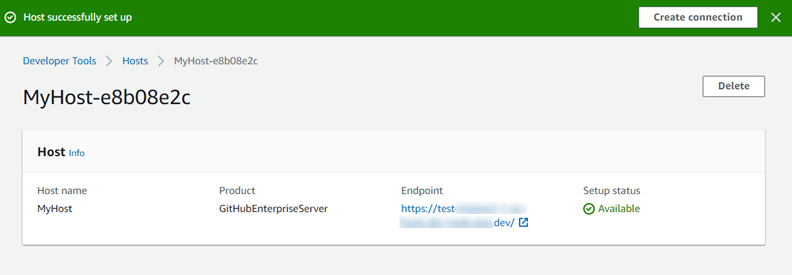
-
Sie können mit dem Erstellen Ihrer Verbindung fortfahren, sobald der Host verfügbar ist. Wählen Sie auf dem Erfolgsmeldungs–Banner Create connection (Verbindung erstellen) aus. Führen Sie die Schritte unter Create a connection (Verbindung erstellen) aus.